
Índice:
- Autor John Day [email protected].
- Public 2024-01-30 11:39.
- Última modificação 2025-01-23 15:03.

Outro projeto de modificação. Para adicionar um canal central e um controle de tom ao antigo sistema de som do PC para ser usado como uma configuração simples de TV na cabana de verão.
Etapa 1: Analise o circuito do amplificador


O circuito original consiste em três amplificadores de potência de 30 W (TDA2030) para os canais Direito, Esquerdo e Subwoofer. Os sinais direito e esquerdo são somados e filtrados em passa-baixa (12 dB / oitava) nos dois estágios do op-amp 4558 antes de ser alimentado no amplificador de potência. O circuito é simples e sem frescuras, por isso é fácil de analisar.
Por favor, leia a descrição em meu projeto anterior para aprender a maneira mais fácil de descobrir os esquemas.
Etapa 2: O circuito original
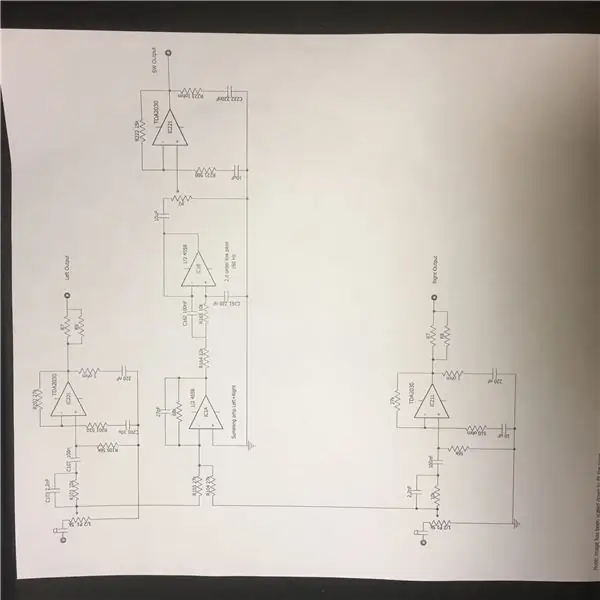
O circuito original sem os componentes da fonte de alimentação. As imagens são difíceis de visualizar, então baixe o pdf.
Etapa 3: o controle de tom
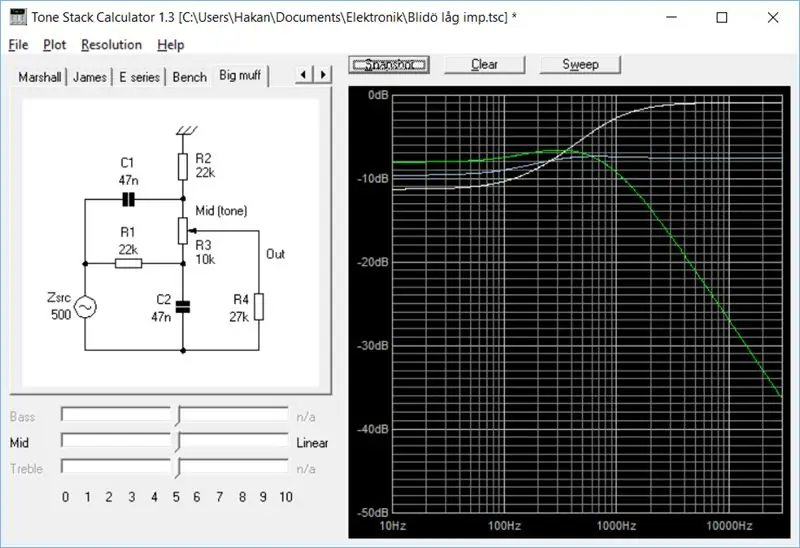
Gosto de ter um controle de tom no meu amplificador de TV, como nos velhos tempos. Um circuito simples de um pote é o controle de tom Big Muff usado no Stomp Box de guitarra Big Muff (também usado em meu projeto anterior). Primeiro usei um pote de 100k mas o circuito era muito suscetível a ruídos e zumbidos, então mudei para um pote de 10k, com um resultado muito melhor. O controle fornece elevação máxima de agudos de + 10 dB (a linha branca). A linha verde mostra o reforço de graves e o corte de agudos correspondente.
O diagrama de circuito mostra que o controle de tom é inserido diretamente após o controle de volume principal na entrada. É fácil cortar a linha de cobre na placa do pc ao lado do pino do meio do potenciômetro de volume. Dois fios para cada canal transportam os sinais de entrada e saída do controle de tom.
Etapa 4: A Placa de Controle de Tom

O circuito de controle de tom é montado em uma pequena placa com o potenciômetro colocado sob a placa.
Etapa 5: o canal central
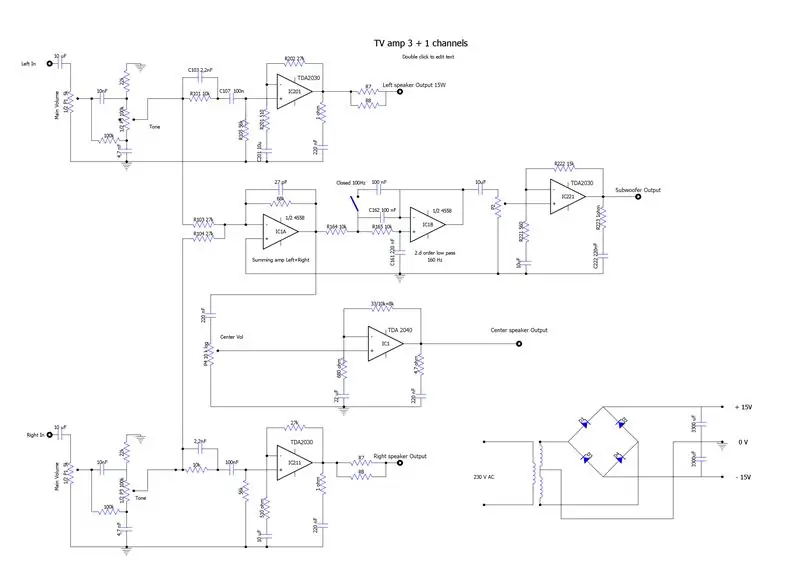
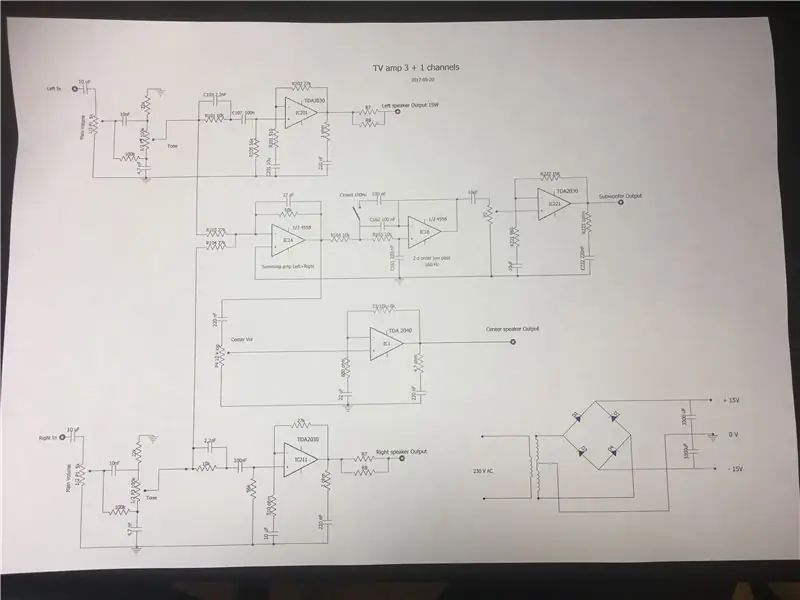
O sinal do canal central é obtido da saída do amplificador somador 4588. Ele passa pelo controle de volume central e entra no amplificador de potência TDA2040. (Não é um 2030 porque eu tinha um velho 2040 na minha gaveta). A combinação de resistência usada (8/0, 68) dá um ganho de 12.
O novo estágio é montado em uma placa vero separada com um dissipador de calor separado não conectado ao painel traseiro de metal original para eliminar a necessidade de isolamento elétrico do amplificador.
Etapa 6: o amplificador completo

O amplificador completo com o dissipador de calor do amplificador central em primeiro plano
Etapa 7: a final

Alguns furos tiveram que ser perfurados para a saída central e o controle de tom e volume central. Eu uso alto-falantes recuperados de outro conjunto surround em vez dos minúsculos alto-falantes Labtec originais.
Recomendado:
Howto: Instalando Raspberry PI 4 Headless (VNC) com Rpi-imager e imagens: 7 etapas (com imagens)

Howto: Instalando Raspberry PI 4 Headless (VNC) com Rpi-imager e imagens: Eu pretendo usar este Rapsberry PI em um monte de projetos divertidos em meu blog. Sinta-se à vontade para dar uma olhada. Eu queria voltar a usar meu Raspberry PI, mas não tinha um teclado ou mouse no meu novo local. Já fazia um tempo desde que configurei um Raspberry
Gesture Hawk: robô controlado por gestos manuais usando interface baseada em processamento de imagens: 13 etapas (com imagens)

Gesture Hawk: Robô controlado por gestos manuais usando uma interface baseada em processamento de imagem: Gesture Hawk foi apresentado no TechEvince 4.0 como uma interface homem-máquina baseada em processamento de imagem simples. Sua utilidade reside no fato de que nenhum sensor adicional ou vestível, exceto uma luva, é necessário para controlar o carro robótico que funciona em diferentes
Como desmontar um computador com etapas e imagens fáceis: 13 etapas (com imagens)

Como desmontar um computador com etapas e imagens fáceis: Esta é uma instrução sobre como desmontar um PC. A maioria dos componentes básicos é modular e facilmente removível. No entanto, é importante que você seja organizado sobre isso. Isso ajudará a evitar que você perca peças e também a fazer a remontagem e
Salvando suas imagens para sua tarefa: 4 etapas (com imagens)

Salvando suas imagens para sua tarefa: 1. Abra um novo documento do Google e use esta página para proteger suas imagens.2. Use ctrl (control) e " c " chave para copy.3. Use ctrl (control) e " v " chave para colar
Fazendo imagens sem costura horizontal ou verticalmente apenas (para "The GIMP").: 11 etapas (com imagens)

Fazendo imagens sem costura horizontalmente ou verticalmente apenas (para "The GIMP") .: Se você tentar o plug-in "Make seamless" no GIMP, ele tornará a imagem contínua tanto horizontal quanto verticalmente ao mesmo tempo. Ele não permitirá que você faça isso perfeito em apenas uma dimensão. Este instrutível irá ajudá-lo a fazer ima
